كيفية عمل نسخة احتياطية من الصور على القرص الصلب باستخدام هاتفك
How to Back Up Photos to a Hard Drive with Your Phone
The tempting idea of traveling lightweight is rarely easy as a photographer. It doesn’t take much – just an extra lens here, a sturdier tripod there – and your bag suddenly weighs as much as a bull elephant. While I can’t totally cure your PEES (Packing Excessive Equipment Syndrome), my tip today may help you take the first step to recovery. If you don’t want to carry your laptop with you in the field, try backing up your photos to a hard drive directly via your smartphone instead.
 That’s all you need to back up your memory card to an SSD with your mobile device.
That’s all you need to back up your memory card to an SSD with your mobile device.
نادراً ما تكون الفكرة المغرية للسفر خفيف الوزن سهلة بالنسبة للمصور. لا يتطلب الأمر الكثير - مجرد عدسة إضافية هنا، وحامل ثلاثي الأرجل أكثر ثباتًا هناك - وفجأة تزن حقيبتك بقدر فيل ثور. على الرغم من أنني لا أستطيع علاج PEES (متلازمة التعبئة المفرطة للمعدات) بشكل كامل، إلا أن نصيحتي اليوم قد تساعدك على اتخاذ الخطوة الأولى نحو التعافي. إذا كنت لا ترغب في حمل الكمبيوتر المحمول الخاص بك معك في الميدان، فحاول نسخ صورك احتياطيًا على القرص الصلب مباشرةً عبر هاتفك الذكي بدلاً من ذلك.
هذا هو كل ما تحتاجه لعمل نسخة احتياطية من بطاقة الذاكرة الخاصة بك على SSD باستخدام جهازك المحمول.
How to Back Up Photos to a Hard Drive with Your Phone
The tempting idea of traveling lightweight is rarely easy as a photographer. It doesn’t take much – just an extra lens here, a sturdier tripod there – and your bag suddenly weighs as much as a bull elephant. While I can’t totally cure your PEES (Packing Excessive Equipment Syndrome), my tip today may help you take the first step to recovery. If you don’t want to carry your laptop with you in the field, try backing up your photos to a hard drive directly via your smartphone instead.
 That’s all you need to back up your memory card to an SSD with your mobile device.
That’s all you need to back up your memory card to an SSD with your mobile device.نادراً ما تكون الفكرة المغرية للسفر خفيف الوزن سهلة بالنسبة للمصور. لا يتطلب الأمر الكثير - مجرد عدسة إضافية هنا، وحامل ثلاثي الأرجل أكثر ثباتًا هناك - وفجأة تزن حقيبتك بقدر فيل ثور. على الرغم من أنني لا أستطيع علاج PEES (متلازمة التعبئة المفرطة للمعدات) بشكل كامل، إلا أن نصيحتي اليوم قد تساعدك على اتخاذ الخطوة الأولى نحو التعافي. إذا كنت لا ترغب في حمل الكمبيوتر المحمول الخاص بك معك في الميدان، فحاول نسخ صورك احتياطيًا على القرص الصلب مباشرةً عبر هاتفك الذكي بدلاً من ذلك.
هذا هو كل ما تحتاجه لعمل نسخة احتياطية من بطاقة الذاكرة الخاصة بك على SSD باستخدام جهازك المحمول.

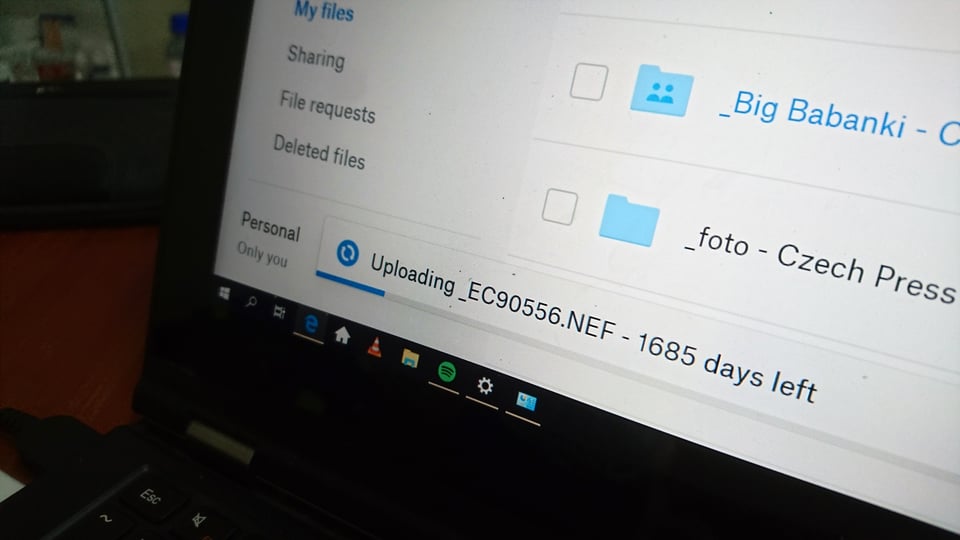
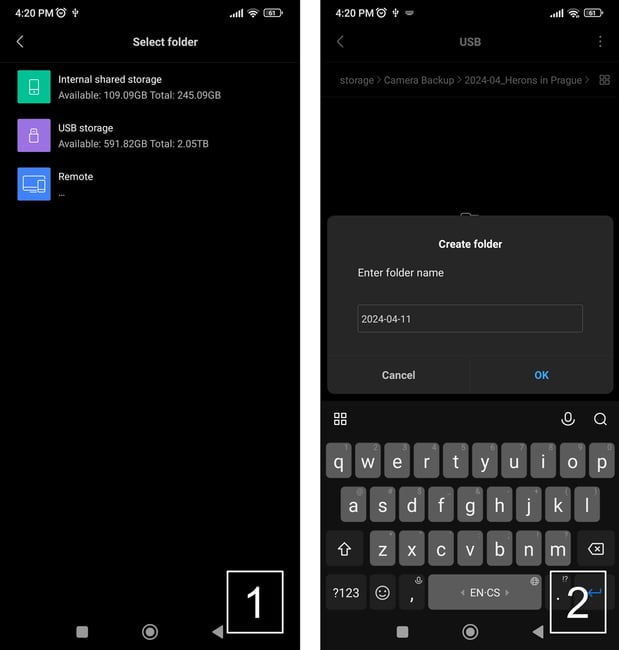
تعليق